PDF怎么压缩又小又清晰?压缩PDF大小并保持清晰度的3种办法
更新日期:2024-04-10 16:34:50
来源:转载
手机扫码继续观看

--><?xml encoding="UTF-8">
在处理 pdf 文件时,压缩是一项常见的需求,特别是当我们需要通过电子邮件发送文件或者在网络上分享文件时,那么怎么压缩内存小又清晰度高呢?下面一起来看看吧!
使用专业软件压缩
由于文件体积过大,导致传输速度很慢,甚至在有些平台超过了大小限制,就无法正常上传。所以,想要追求比较好的压缩效果,可以选择起一个专业软件来完成,例如:悦书pdf阅读器。
悦书pdf阅读器它的内置功能非常多样,比如:pdf转换、处理等, 帮助大家解决工作和生活中遇到的问题。
悦书pdf阅读器(免费下载地址)
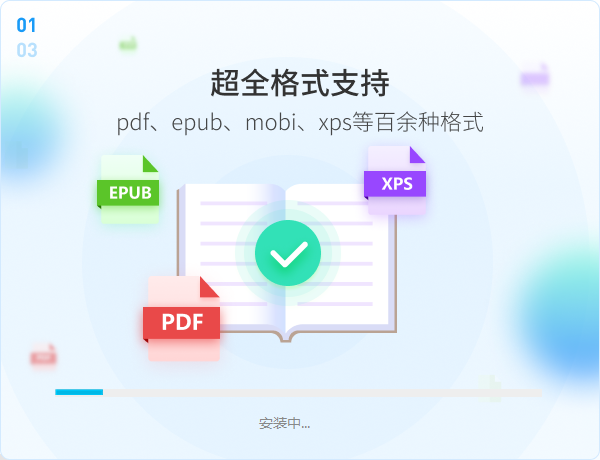
首先,大家可以直接在设备上运行“悦书pdf阅读器”软件,并在主界面左侧选择“pdf压缩”的功能。然后,点击中间空白区域将需要压缩的pdf文件添加到其中,或者点击“添加文件夹”来批量添加。最后,设置一下文件的排序和保存目录,确认好点击“开始转换”即可。
使用办公功能压缩
为一名资深级的职场人,肯定经常使用的WPS有各种功能,例如:pdf压缩、转换的功能。所以,这里分享的第二种方法也就是使用WPS内置的功能来完成。使用WPS打开pdf文件,在界面左侧菜单中找到“开始”,在下一个菜单右侧找到“压缩”。然后,会出现一个新的界面,我们可以更改压缩效果完成pdf压缩。

使用手动编辑压缩
当然了,如果说您的设备上有编辑器工具,那么想要完成压缩的话,就可以使用第三个手动编辑的方式来完成。首先,将需要压缩的pdf文件打开,并将其中不需要的内容删除掉,最好是删除一些图片或者表格文件,他们占用内存是比较大的。至于文字的话,如果比较多的话,删除的话效果也会有一些。
- monterey12.1正式版无法检测更新详情0次
- zui13更新计划详细介绍0次
- 优麒麟u盘安装详细教程0次
- 优麒麟和银河麒麟区别详细介绍0次
- monterey屏幕镜像使用教程0次
- monterey关闭sip教程0次
- 优麒麟操作系统详细评测0次
- monterey支持多设备互动吗详情0次
- 优麒麟中文设置教程0次
- monterey和bigsur区别详细介绍0次
系统下载排行
周
月
其他人正在下载
更多
安卓下载
更多
手机上观看
![]() 扫码手机上观看
扫码手机上观看
下一个:
U盘重装视频






